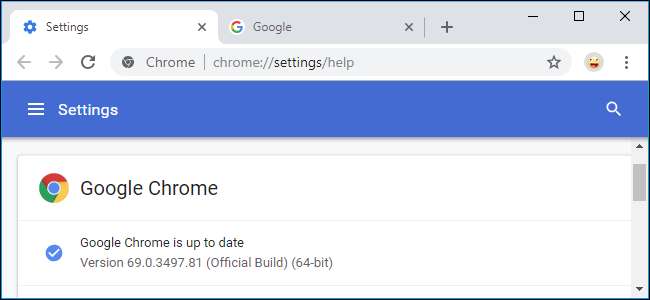
O Chrome 69, que marca o aniversário de 10 anos do navegador, é um grande lançamento. O novo tema elegante é a mudança mais visível, mas há mais novos recursos. Por exemplo, agora você pode personalizar a página Nova guia do Chrome com imagens de fundo e atalhos personalizados.
Novo tema “Material Design”
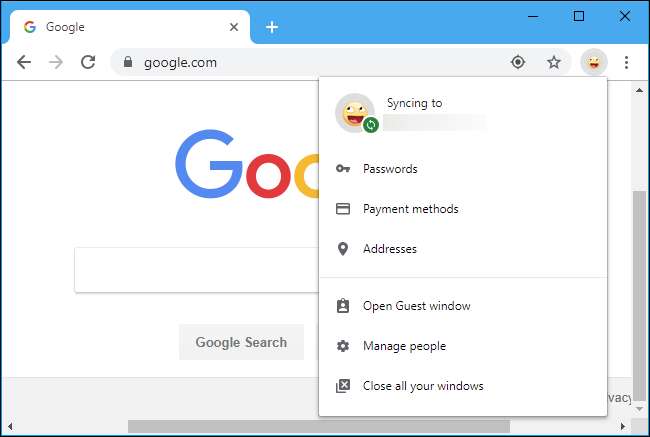
Você saberá que está usando o novo Chrome porque verá um novo tema após a atualização. A maioria das coisas funcionam da mesma forma, embora haja um novo ícone de perfil perto da barra de menu. Você pode clicar nele para ver informações sobre a conta do Google com a qual você está conectado ao Chrome, visualizar senhas salvas e gerenciar métodos de pagamento e endereços para preenchimento automático.
No Windows 10, você pode tornar a barra de guias cinza do Chrome mais colorida habilitando barras de título coloridas , se você gostar.
Se você não gosta do novo tema, há uma bandeira oculta que reativar o design antigo do Chrome . O Google provavelmente removerá esta opção eventualmente, mas permitirá que você continue usando aquele design familiar por mais algum tempo.
RELACIONADOS: Faça o Chrome parecer normal novamente com esta opção oculta
Planos de fundo coloridos para a página nova guia
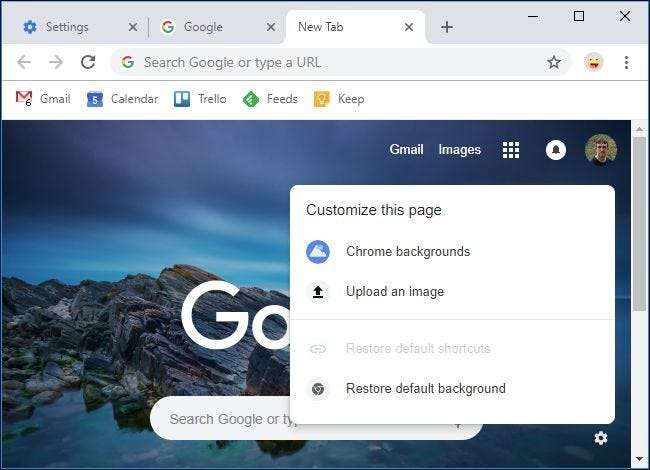
A página Nova guia agora permite que você selecione qualquer imagem de fundo de sua preferência sem instalar primeiro uma extensão do navegador.
Para definir um plano de fundo personalizado, clique no ícone de engrenagem no canto inferior direito da página nova guia. Selecione “Planos de fundo do Chrome” para escolher um dos planos de fundo do Google ou clique em “Fazer upload de uma imagem” para colocar qualquer imagem de plano de fundo de sua preferência.
Atalhos personalizados na página nova guia
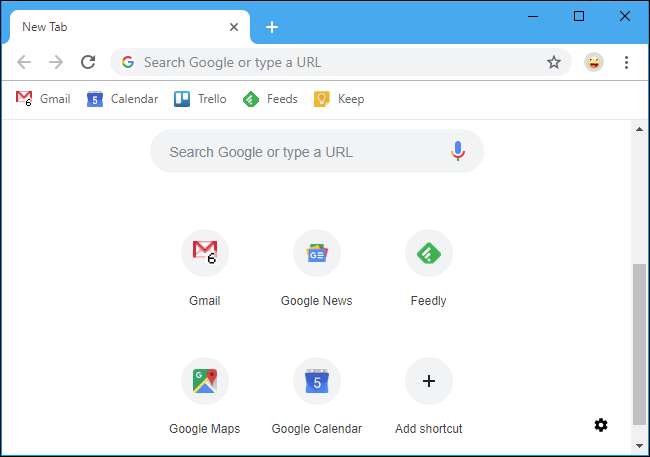
A página Nova guia do Chrome anteriormente tinha uma seção “mais visitada” abaixo da caixa de pesquisa, mostrando as páginas da web que você visitava com mais frequência. Isso agora acabou.
Em vez disso, a página Nova guia permite escolher quais atalhos aparecem abaixo da caixa de pesquisa. Você pode clicar no botão “Adicionar atalho” para adicionar atalhos aos seus sites favoritos.
Você também pode renomear ou remover qualquer um dos atalhos existentes. Passe o mouse sobre qualquer um deles e clique no botão de menu que aparece no canto superior direito do ícone para acessar as opções.
Esse recurso poderia exigir um pouco mais de trabalho - por exemplo, gostaríamos de arrastar e soltar esses ícones de atalho para reorganizá-los - mas a personalização é boa.
Melhorias no gerador de senha e preenchimento automático
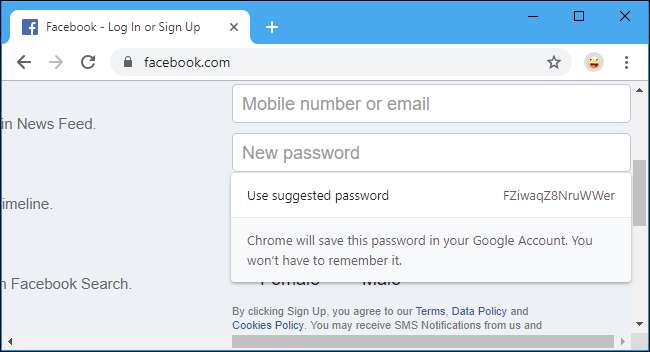
O Chrome já teve um gerenciador de senhas há muito tempo, mas ficou muito melhor. Chrome agora pode gerar e salvar automaticamente senhas aleatórias para voce. Basta clicar com o botão direito em um campo de senha e selecionar “Gerar senha”. Este recurso estava disponível anteriormente, mas escondido .
Recomendamos gerenciadores de senhas para todos , mas a maioria das pessoas provavelmente não instalará um gerenciador de senhas como Última passagem . O Chrome tem uma chance melhor de trazer gerenciadores de senhas para as massas, tornando mais fácil para todos usarem senhas fortes e exclusivas em qualquer lugar.
O Google também aprimorou o recurso de preenchimento automático do Chrome. O navegador deve ser melhor no preenchimento de senhas, juntamente com números e endereços de cartão de crédito.
RELACIONADOS: Chrome 69 gera senhas fortes para novas contas online
A Omnibox aumenta
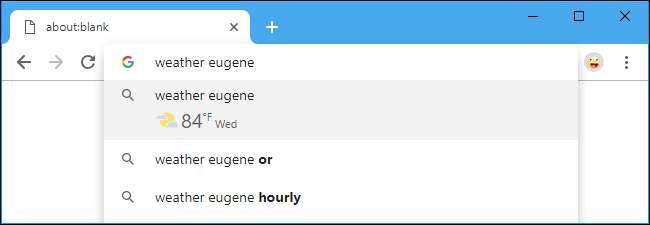
A barra de endereço do Chrome, que o Google chama de “Omnibox”, ficou mais poderosa. Muitas respostas para pesquisas agora aparecem instantaneamente na Omnibox quando você começa a digitar, assim como fazem ao pesquisar no site do Google.
Por exemplo, você pode digitar “clima” na omnibox para ver o clima ali mesmo na caixa. Outros tipos de respostas que o Google sabe que devem aparecer aqui também, incluindo traduções de palavras estrangeiras, detalhes sobre eventos esportivos e informações sobre celebridades. O Google promete que a Omnibox também pesquisará seus arquivos do Google Drive em breve.
A omnibox agora também torna fácil alternar entre as guias. Por exemplo, se você tiver o Gmail aberto e digitar “Gmail” na Omnibox, o Google irá sugerir que você mude para a guia aberta do Gmail em vez de abrir uma nova. É um excelente recurso para quem gosta de navegação com teclado - ou simplesmente tem muitas guias abertas.
Acesso fácil para pesquisar no celular
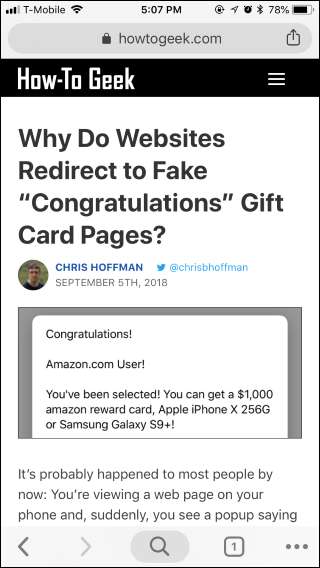
Os aplicativos do Chrome para Android, iPhone e iPad também receberam uma atualização com um novo tema e layout. A barra de navegação agora aparece na parte inferior da tela, o que a torna mais fácil de usar com uma mão, mesmo quando os telefones ficam cada vez maiores e mais altos.
Há também um novo botão de pesquisa bem no meio da barra de navegação inferior, tornando mais fácil iniciar novas pesquisas, especialmente com uma mão.
O indicador “Seguro” acabou
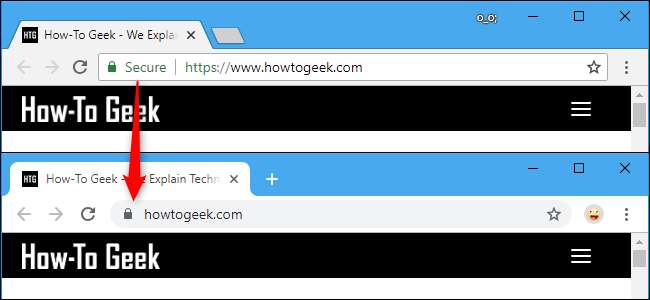
É uma pequena alteração que você pode não notar, mas o Chrome apenas deixou cair o ícone de cadeado verde e o indicador "Seguro" de sites HTTPS. Você ainda verá um ícone de cadeado cinza na Omnibox em sites seguros, mas é isso.
Isso segue outra alteração feita recentemente: o Chrome marca todos os sites HTTP padrão como “ Não Seguro . ” Os sites são seguros por padrão, a menos que o Google Chrome diga o contrário. No futuro, o Google vai até mesmo se livrar daquele pequeno ícone de cadeado cinza.
RELACIONADOS: O Chrome 69 já não diz que os sites são "seguros" (embora sejam)
Um ovo de páscoa em um ovo de páscoa
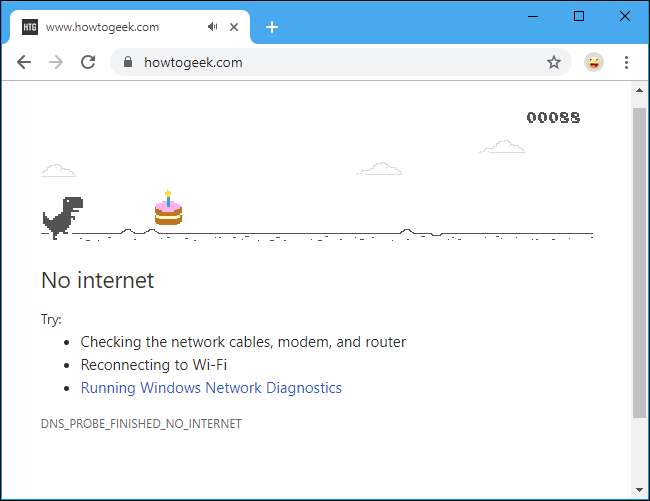
O jogo de dinossauro do Chrome também recebe uma atualização visual temporária. Este é um ovo de Páscoa e aparece quando você não tem uma conexão com a Internet. Na página “Sem internet” que apresenta um ícone de dinossauro, pressione a barra de espaço (ou toque no celular) para iniciar o jogo. Você joga um dinossauro correndo por um deserto, e você tem que pular sobre cactos. Não vai ganhar nenhum prêmio, mas é algo para fazer enquanto você espera a internet voltar.
Para setembro de 2018, este jogo agora apresenta um bolo de aniversário que o dinossauro pode comer, o que dá a ele um chapéu de festa. Também há balões no fundo. É como um ovo de Páscoa dentro de um ovo de Páscoa.
Bônus: o Chrome tem um Adblocker integrado desde fevereiro
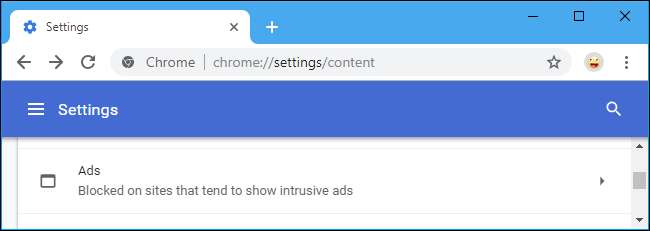
Enquanto o Chrome 69 oferece uma mudança visual significativa, o Google atualiza o Chrome a cada seis semanas com novos recursos, atualizações de segurança e correções de bugs. As versões anteriores do Chrome também tiveram grandes mudanças.
O mais importante que você deve saber é Adblocker integrado do Chrome . O Chrome agora bloqueia automaticamente anúncios em sites que usam anúncios desagradáveis, como vídeos de reprodução automática com áudio e banners enormes que bloqueiam sua tela.
Isso proporciona uma melhor experiência de navegação se você usar o Chrome e fornece aos sites um forte incentivo para exibir melhores anúncios a todos. Ele é ativado automaticamente e você não precisa fazer nada, nem mesmo pensar sobre isso.
Essa mudança voltou em 15 de fevereiro de 2018, mas é fácil perder. Silenciosamente, torna a web melhor







